Brave este un browser web care blochează practic toatereclame pe internet și, în schimb, le înlocuiește cu un mod durabil de a plăti pentru conținut. Fiecare site web pe care îl vizitați, Brave plătește pentru ceea ce ați face pentru vizualizarea reclamelor. Pentru a fi clar, Brave este un concept nou și nu este pentru toată lumea, în special pentru cei care preferă să contribuie la site-urile web și la YouTubers pe care le adoră văzând reclame. Dacă blocarea anunțurilor nu vă deranjează, avantajele utilizării acestui browser înseamnă că site-urile de urmărire a reclamelor precum Google sunt blocate, iar confidențialitatea dvs. este mai bună. În plus, Brave are un instrument care permite utilizatorilor să doneze direct site-urilor web pe care utilizatorii le apreciază. Iată cum puteți instala browser-ul Brave pe Linux.
ALERTA SPOILER: Derulați în jos și urmăriți tutorialul video la sfârșitul acestui articol.
Debian și Ubuntu

Instalarea Brave pe Debian și Ubuntu este corectăuşor. Începeți prin deschiderea unei ferestre a terminalului. Acest lucru este necesar, deoarece vom instala Brave adăugând un depozit la sistemul de operare, în loc să instalăm un pachet. Acest mod este mai puțin convenabil, dar în general merită. Făcând acest lucru, permite utilizatorilor să primească automat actualizări, în loc să descarce manual cel mai recent pachet binar Debian.
În primul rând, utilizați descărcarea wget pentru a apuca cheia de depozitare a software-ului. Acest lucru este important, deoarece Ubuntu și Debian nu vor instala software-ul din surse fără o cheie semnată.
Notă: dacă utilizați Linux Mint, Elementary OS sau o altă distro bazată pe Ubuntu, treceți la instrucțiunile de Snap.
curl https://s3-us-west-2.amazonaws.com/brave-apt/keys.asc | sudo apt-key add -
Apoi, adăugați repo la fișierul surse. Această comandă este lungă, dar este o linie. Dacă comanda este întreruptă, repo nu se va adăuga corect. Introduceți-l exact așa cum este arătat.
echo "deb [arch=amd64] https://s3-us-west-2.amazonaws.com/brave-apt `lsb_release -sc` main" | sudo tee -a /etc/apt/sources.list.d/brave-`lsb_release -sc`.list
Depozitul cheie și software pentru Brave se află la locul potrivit. Acum, actualizați sursele software pentru a reflecta modificările, cu:
Ubuntu: sudo apt update
Debian: sudo apt-get update
Odată cu actualizarea surselor software ale sistemului de operare, este timpul să instalați cea mai recentă versiune a browserului Brave.
Ubuntu: sudo apt install brave
Debian:sudo apt-get install brave
Distribuții Linux care rulează SnapD
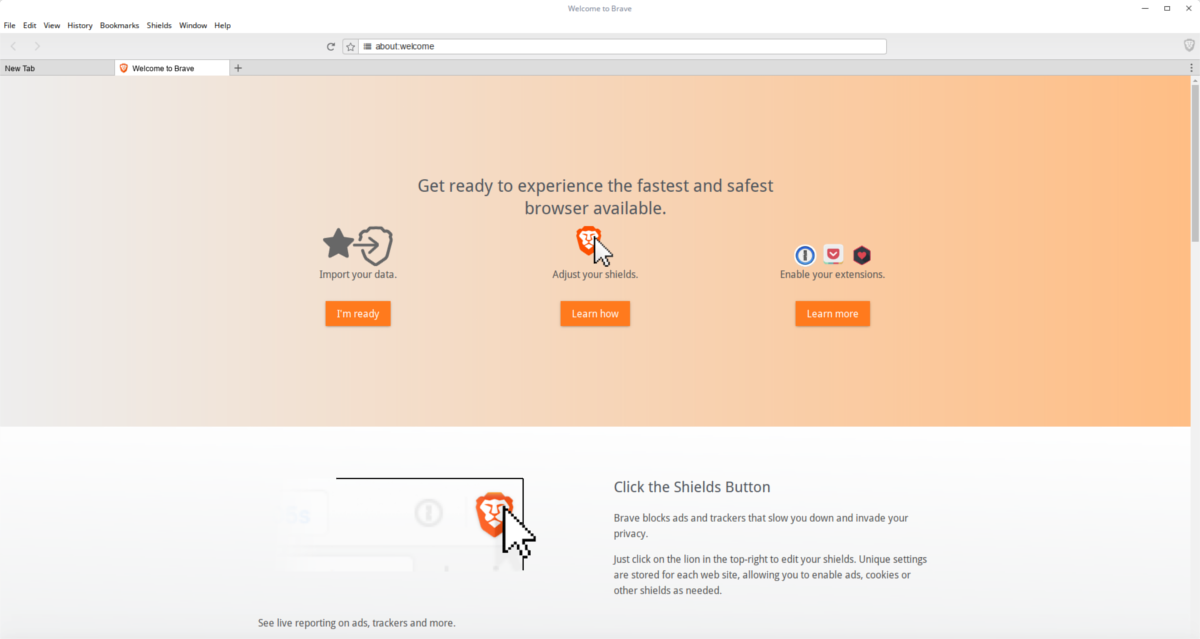
Datorită noului format al pachetului Canonicals, Braveeste mai ușor de instalat ca niciodată. Asigurați-vă că distribuția Linux are suport pentru pachete rapide. Nu sunt sigur? Accesați articolul nostru despre instantanee și aflați cum să îl configurați.
Cu snap-urile configurate, instalați browserul Brave ca o simplificare:
sudo snap install brave
Instalarea Brave via snap este o modalitate bună de a faceinstalați-l rapid. Acestea fiind spuse, datorită faptului că este ambalat într-un Snap, utilizatorul va avea control zero asupra temei GTK + pentru browser. În plus, toate fișierele de configurare și tot ce este disponibil pentru Brave sunt limitate în interiorul unui container snap. Dacă acest lucru nu vă deranjează, nu ezitați să instalați cu această metodă.
Dacă faptul că browserul este limitat, nu vă deranjează, luați în considerare instalarea prin intermediul unui binar.
Fedora
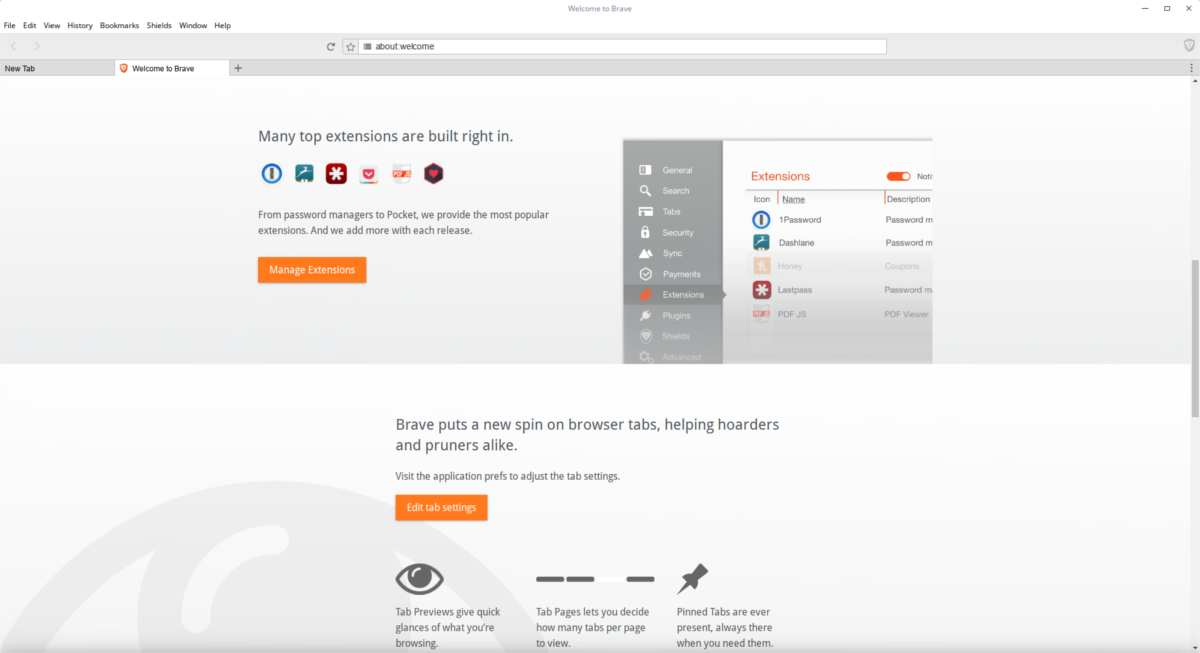
La fel ca majoritatea software-ului, Fedora nu are un pachet nativ pentru Brave. În schimb, cei care rulează sistemul de operare Fedora trebuie să adauge mai întâi un depozit software. Iată cum se face:
sudo dnf config-manager --add-repo https://s3-us-west-2.amazonaws.com/brave-rpm-release/x86_64/
La fel ca distribuțiile Linux bazate pe Debian, Fedora necesită ca sursele software să aibă o cheie. Aceasta este în scopuri de securitate.
sudo rpm --import https://s3-us-west-2.amazonaws.com/brave-rpm-release/keys.asc
Cu cheia importată, instalați Brave în sistem.
sudo dnf install brave
Deoarece browserul Brave este instalat prin intermediul unuiDepozitul software pe Fedora, utilizatorii ar trebui să primească actualizări împreună cu toate celelalte actualizări ale sistemului. Dacă, din anumite motive, doriți să forțați manual o actualizare a browserului în orice moment, rulați această comandă:
sudo dnf update brave
Arch Linux
Ca majoritatea lucrurilor, Brave este disponibil pentru utilizatorii Arch prin AUR. Pentru a instala versiunea binară a pachetului, descărcați instantaneul (sau orientați-l pe asistentul dvs. AUR preferat).
OpenSUSE
Ultimul Linux mainstream care a avut suport direct pentru Brave este OpenSUSE. Mai întâi, importați cheia software-ului. Aceasta este în scopuri de securitate. Instalarea software-ului fără cheie semnată este periculoasă.
sudo rpmkeys --import https://s3-us-west-2.amazonaws.com/brave-rpm-release/keys.asc
Cheia de eliberare se află pe sistem. Acum folosiți managerul de pachete Zypper pentru a instala lsb. Acest program este important, deoarece determină versiunea de lansare a distribuției Linux și va fi utilizat în pasul următor.
sudo zypper install lsb
După instalarea lsb, adăugați depozitul software Brave în sistem.
sudo zypper addrepo https://s3-us-west-2.amazonaws.com/brave-rpm-release/x86_64/brave-rpm-release
Actualizează sursele software Suse.
sudo zypper ref
În sfârșit, instalați browserul Brave, cu:
sudo zypper install brave
Alte Linux-uri
Rularea unei versiuni non-mainstream de Linux șiîncă vrei să folosești Brave? Nu vă faceți griji! Există o versiune binară. Iată cum se poate obține. Mai întâi, instalați „wget”. Acesta este un manager de descărcare în linie de comandă. Este posibil să aveți deja. Dacă nu, folosiți managerul de pachete și căutați „wget” și instalați-l. Apoi, executați această comandă:
wget https://github.com/brave/brave-browser/releases/download/v0.71.35/brave-v0.71.35-linux-x64.zip & unzip brave-v0.71.35-linux-x64.zip
Pentru a rula Brave, executați următoarele comenzi în terminal.
Notă: dacă comanda de mai jos vă oferă o versiune mai veche de Brave, mergeți la acest link și descărcați arhiva ZIP Linux manual.
cd ~/brave-v0.71.35-linux-x64 ./brave"
Concluzie
Brave este un browser interesant. Noua modalitate de finanțare a web-ului este interesantă și este bine să le vedem să includă Linux în aventura lor pentru viitorul internetului.













Comentarii